Dolby Home Theater werkt niet na upgrade naar Windows 10 - ThinkPad , ideapad
Dolby Home Theater werkt niet na upgrade naar Windows 10 - ThinkPad , ideapad
Dolby Home Theater werkt niet na upgrade naar Windows 10 - ThinkPad , ideapad
Symptoom
Na het upgraden naar Windows 10 kunnen de volgende symptomen met betrekking tot Dolby Home Theater optreden:
- kan niet worden gelanceerd
- bepaalde functies werden onwerkbaar
- de equalizer beweegt niet
- De Dolby Digital Plus-functie werkt niet
- bericht over ontbrekend driver
Toepasselijke merken
- ideapad
- ThinkPad
Besturingssysteem
Windows 10
Oplossing
Opmerking:
Controleer Windows Support Center - Windows 10 om er zeker van te zijn dat de machine wordt ondersteund door Windows 10. Voor machines die niet in de lijst staan, zijn de stuurprogramma's voor die machine niet bijgewerkt en raadt Lenovo een upgrade naar Windows 10 niet aan.
Methode één
Update naar de nieuwste BIOS
Update de machine met het nieuwste BIOS vanaf de ondersteuningssite.
Verwijder het driver en Dolby-gerelateerde programma's
- Open Apparaatbeheer ( methoden om Apparaatbeheer te openen ).
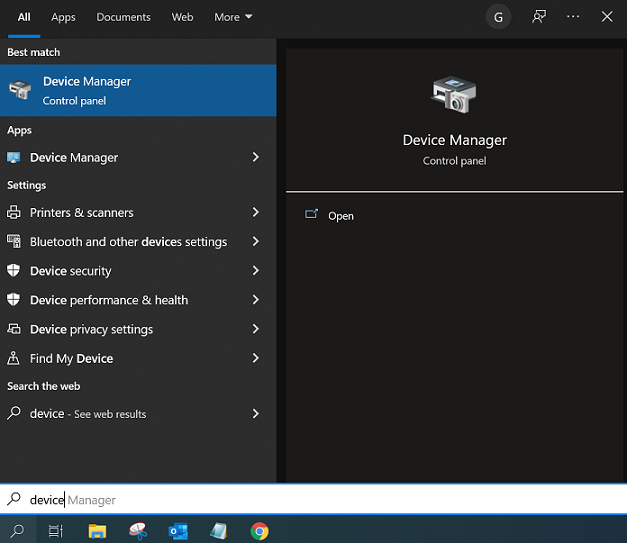
- Navigeer naar Geluids-, video- en gamecontrollers --> klik met de rechtermuisknop op Realtek High Definition Audio , Conexant SmartAudio of IDT High Definition Audio --> Installatie ongedaan maken .
- Typ Configuratiescherm in het zoekvak en open vervolgens Configuratiescherm.
- Selecteer Programma's en functies . Verwijder alles wat verband houdt met Realtek, Conexant of IDT & Dolby. Start opnieuw op als daarom wordt gevraagd.
Installeer het driver Windows 10 opnieuw
Optie één: opnieuw installeren via driver bijwerken onder Apparaatbeheer
- Open Apparaatbeheer . Selecteer het pictogram Zoeken. Typ en selecteer Apparaatbeheer.
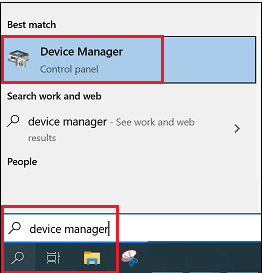
- Navigeren en uitbreiden Geluids-, video- en gamecontrollers .
- Klik met de rechtermuisknop op High Definition-audioapparaat en selecteer vervolgens Eigenschappen .
- Selecteer Driver bijwerken op het tabblad Driver . Selecteer Automatisch zoeken naar bijgewerkte driver 's .

- Als het driver niet correct opnieuw wordt geïnstalleerd of het Dolby-probleem blijft bestaan, probeer dan Optie Twee.
Optie twee: opnieuw installeren vanaf de ondersteuningswebsite Lenovo
Optie 1: Downloadlijst van ondersteuningssitestuurprogramma Driver
- Open Lenovo Support-site . Selecteer Bladeren door product en selecteer uw productnaam of typ de productnaam in het zoekvak.
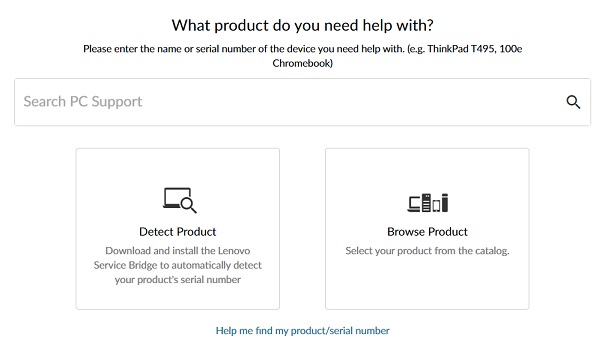
- Klik op de productpagina op Drivers en software .
- Selecteer de optie Handmatig bijwerken .
- Stel Component in op Audio .
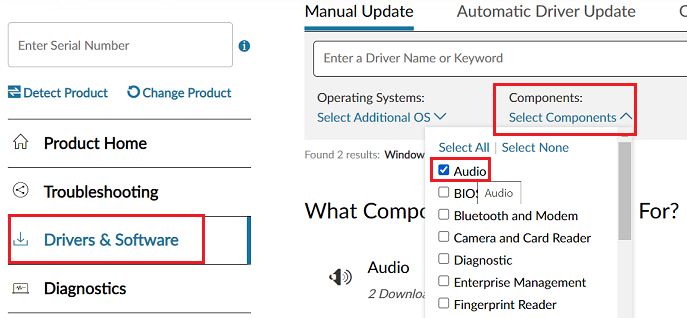
- Download het driver Windows 10.
- Klik op het .exe-bestand en volg de instructies op het scherm om te installeren.
Optie 2: Lenovo System Update
Wanneer u THINK -producten gebruikt, downloadt u automatisch stuurprogramma's met behulp van de Lenovo System Update . Download de Lenovo System Update op: Lenovo System Update .
Alternatieve methode
- Klik met de rechtermuisknop op het geluidspictogram in de taakbalk rechtsonder in het scherm en selecteer Afspeelapparaten .
- Selecteer het huidige afspeelapparaat dat u gebruikt. Dubbelklik op het apparaat om het eigenschappenvenster te openen.
- Klik op het tabblad Geavanceerd .
- Kies een lagere of hogere bitrate (gebruik 24bit/44100 Hz of 24bit/192000Hz – afhankelijk van het apparaat).
gerelateerde artikelen
Uw feedback helpt om de algehele ervaring te verbeteren

